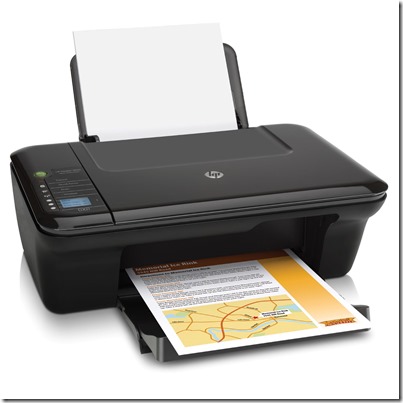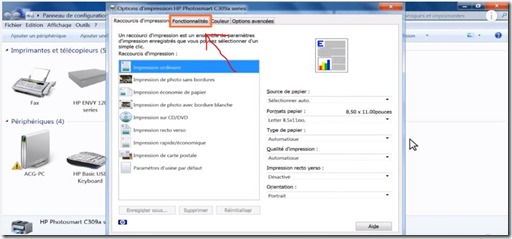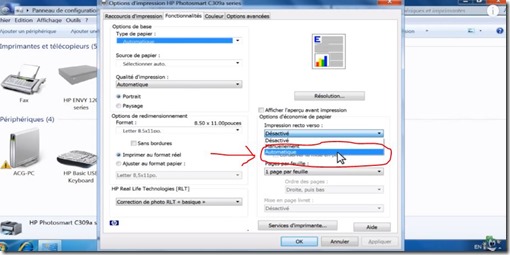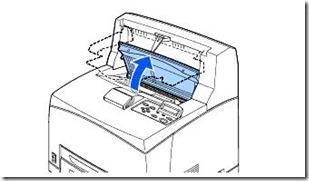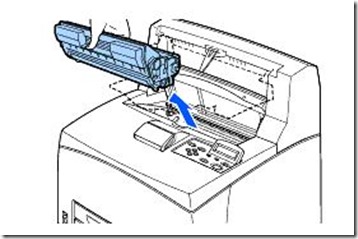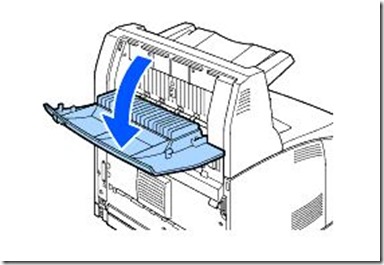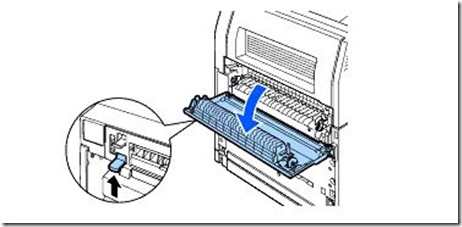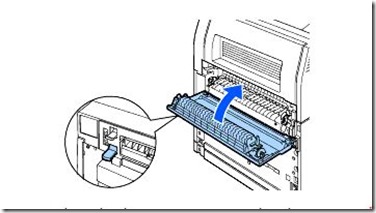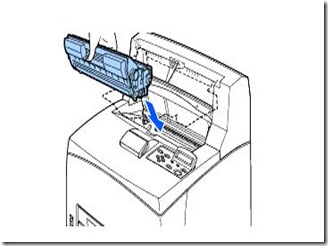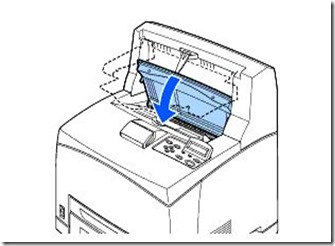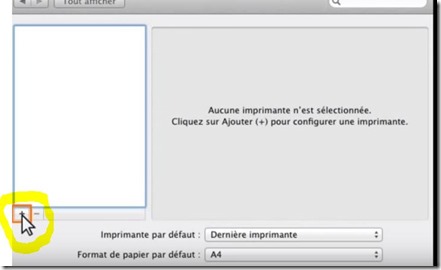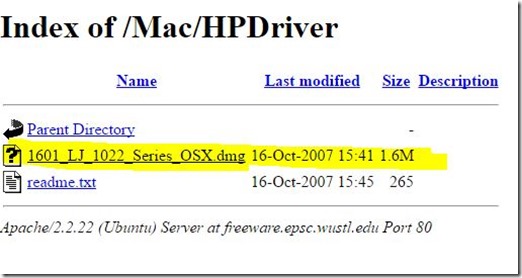Nous allons voir dans ce tutoriel de quelle façon vous allez pouvoir résoudre un message de type « basse temp » ou « Low temperature », sur une imprimante de marque Brother. Ce problème vise généralement la tête d’impression de l’appareil, et frappera généralement les modèles suivants : DCP-J140W, MFC-J525W, DCP-J725DW, DCP-J925DW, MFC-J430W, MFC-J4410DW, MFC-J4510DW, MFC-J5910DW, MFC-J625DW, MFC-J6510DW, MFC-J6710DW, MFC-J6910DW, MFC J825DW, mais les autres modèles peuvent également être frappés.
Première solution :
- Commencer par éteindre votre imprimante. Enlevez ensuite le câble d’alimentation.
- Attendez au moins 5 minutes, avant de remettre le câble en place.
- Rallumez votre imprimante et vérifiez si l’erreur est toujours présente.
Si cela ne marche pas, passez aux solutions suivantes :
- Débranchez votre imprimante et branchez celle-ci sur une autre prise murale
- Faites un petit nettoyage de l’imprimante, en passant par l’ordinateur
Vous pouvez également essayer de restaurer la configuration d’usine sur votre appareil
- Il faudra pour cela appuyer rapidement sur les touches suivantes : *,2,8,6,4
- Vous devriez voir le mot maintenance apparaitre sur votre écran
- Appuyez sur la touche 0 puis 1, afin de faire apparaitre une fenêtre de paramétrage
- Appuyez à deux reprises sur la touche 9 pour sortir de la section de maintenance
- Eteignez ensuite votre imprimante, avant de la rallumer, et vérifiez si le problème persiste
Votre imprimante fonctionne à nouveau ? Découvrez nos produits d’impression pour pouvoir imprimer de manière intelligente et économique.
Voici
- Nos kits d’encre
- Nos cartouches rechargeables
- Nos kits toners
- Nos produits d’entretien
- Nos accessoires
Encros ne cite les marques qu’à des fins de compréhension lors de l’usage de ses différents produits, afin de guider l’utilisateur de manière efficace. Les marques appartiennent respectivement à leurs propriétaires et ne peuvent être comparées avec les produits de la marque Encros, ces derniers possédant leurs propres spécificités et exigences techniques.
Nous Suivre sur Google+








 `
`